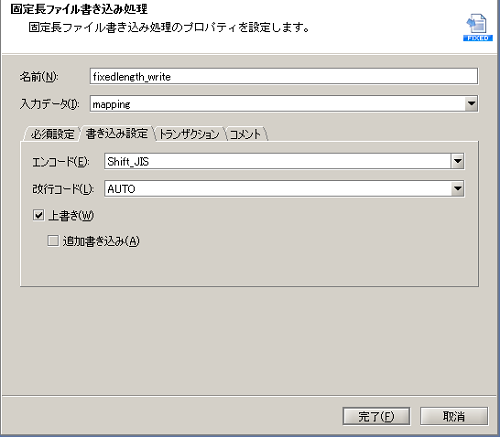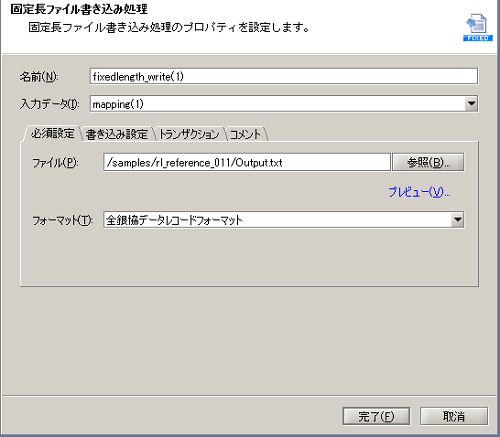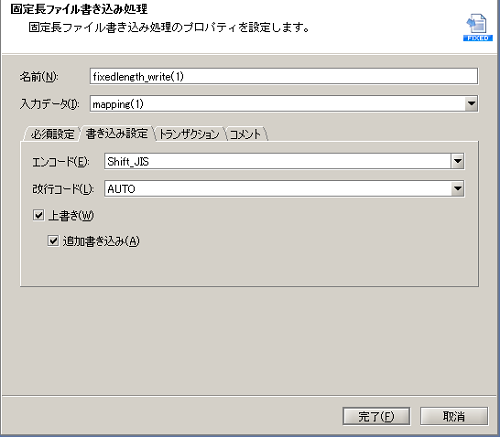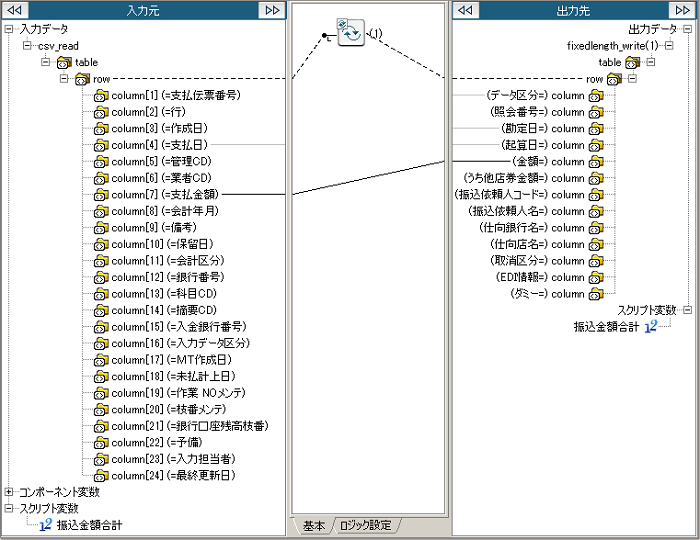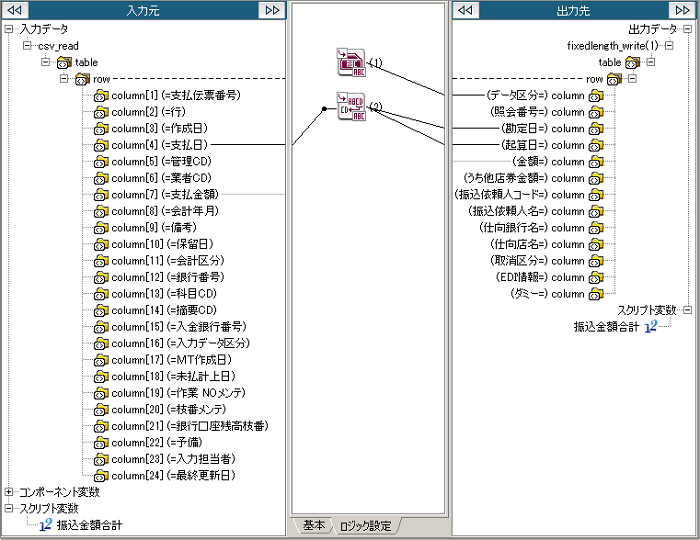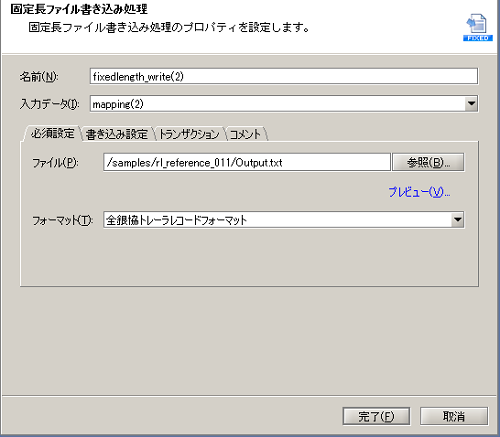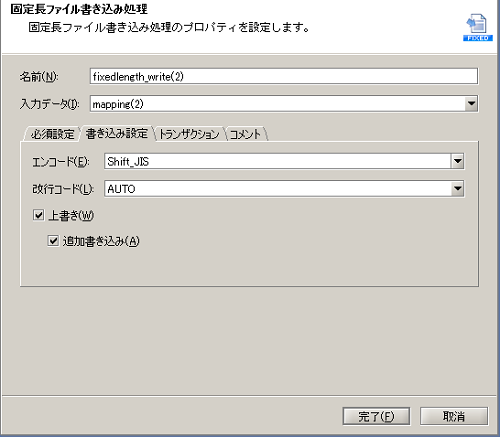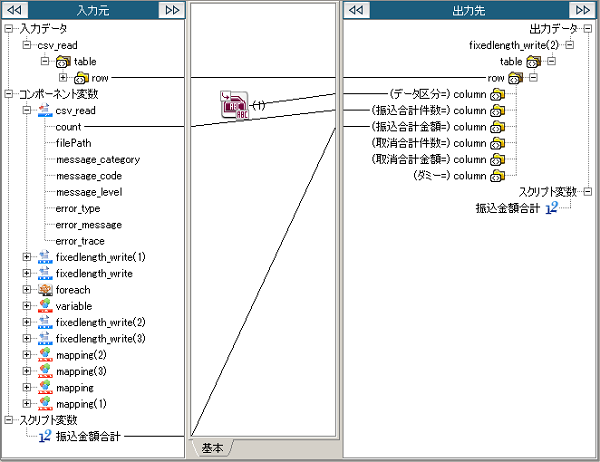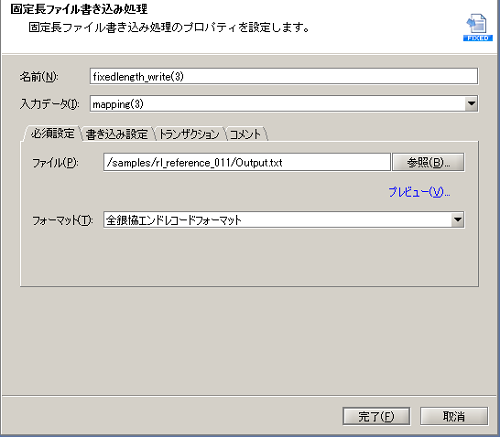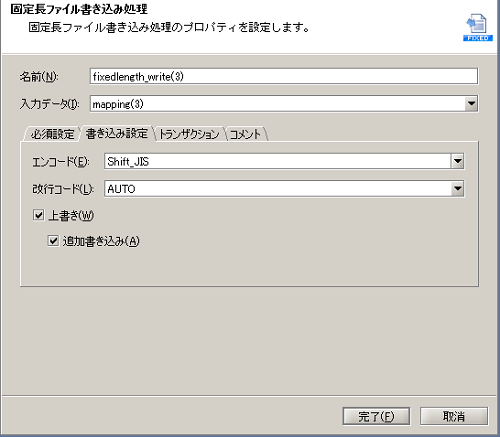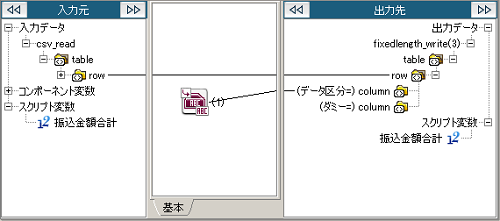サンプルプロジェクトファイル「rl_reference_011.zip」を展開します。
「rl_reference_011.zip」を展開後に作成される「rl_reference_011プロジェクト」ディレクトリがプロジェクトファイルとなります。
DataSpider Studioを起動し、マイプロジェクトの画面から[ファイル]-[ローカルからアップロード]で展開したディレクトリ「rl_reference_011プロジェクト」をアップロードしてください。
「rl_reference_011.zip」を展開後に作成される「samples」ディレクトリがサンプルデータとなります。
$DATASPIDER_HOME/server/samplesディレクトリに上書きしてください。
レコードフォーマットごとに4つのグローバルリソースを作成します。
コントロールパネルの[グローバルリソースの設定]から、[新しいグローバルリソースの追加]を選択し、固定長書き込みフォーマット定義のグローバルリソースを選択します。
- 「接続の設定」画面で[固定長書き込みウィザードの起動]を押下し、固定長ウィザードを起動します。
- 固定長ウィザードのメニュー[構造定義ファイル]より[インポート]を選択し、以下の4ファイルをそれぞれインポートします。
- $DATASPIDER_HOME/server/samples/rl_reference_011/構造定義/全銀協エンドレコードフォーマット.txt
- $DATASPIDER_HOME/server/samples/rl_reference_011/構造定義/全銀協データレコードフォーマット.txt
- $DATASPIDER_HOME/server/samples/rl_reference_011/構造定義/全銀協トレーラレコードフォーマット.txt
- $DATASPIDER_HOME/server/samples/rl_reference_011/構造定義/全銀協ヘッダレコードフォーマット.txt
 [接続名]は、インポートしたファイルの拡張子を除いたファイル名(例:全銀協エンドレコードフォーマット)を設定してください。
[接続名]は、インポートしたファイルの拡張子を除いたファイル名(例:全銀協エンドレコードフォーマット)を設定してください。
 グローバルリソースの設定方法については、「固定長書き込みウィザード」を参照してください。
グローバルリソースの設定方法については、「固定長書き込みウィザード」を参照してください。 シナリオ一覧に戻る
シナリオ一覧に戻る
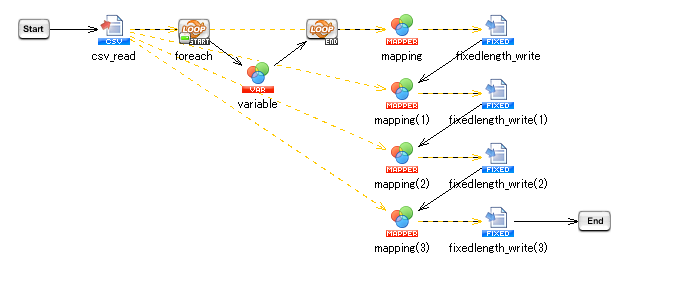

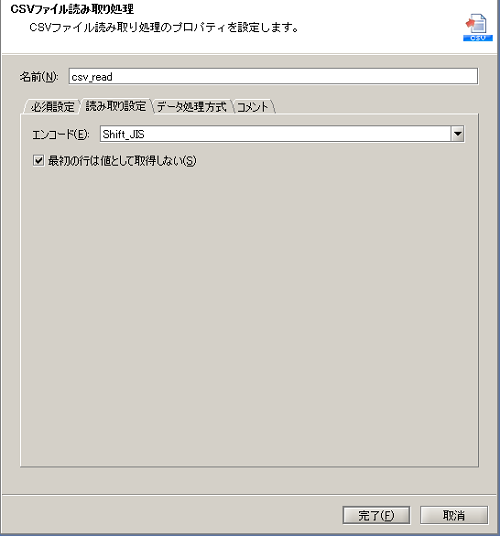
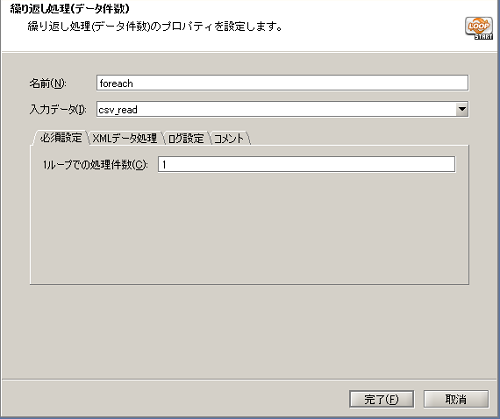
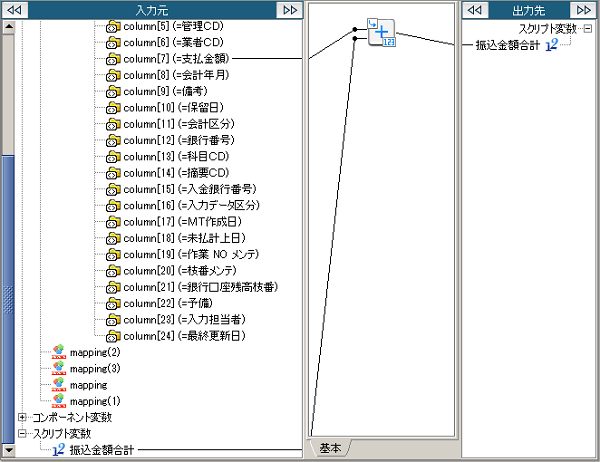
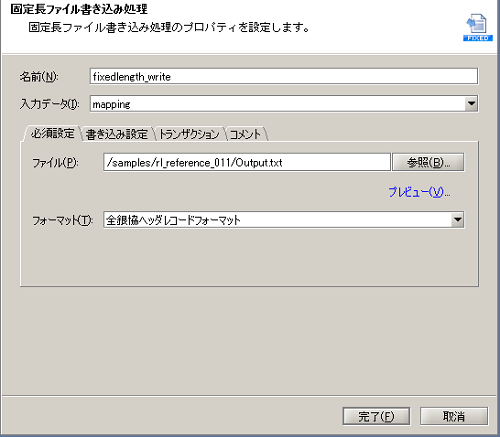
 処理のポイント
処理のポイント